Cum e-card pe computer
Felicitări pentru orice carte poștală de vacanță a fost întotdeauna o expresie de respect și atenție la cei dragi, prieteni sau doar cunoștințe. Și dacă înainte de livrarea acestor carduri au fost servicii poștale necesare, dar acum există cărți electronice, cu care vă puteți felicita poporul tău preferat rapid și în timp util. Și această urare nu poate fi pierdut oriunde, și vine tocmai la timp, iar procesul de creare a unui mesaj electronic poate fi destul de interesant.
Cum e-card pe computer
Creați carduri în format electronic nu este un proces complicat și se realizează după cum urmează:

mai multe recomandări
Pentru crearea de carduri în format electronic, nu cauzează dificultăți, precum și a avut o vedere frumoasă este important să se ia în considerare următoarele puncte:
Dar, în orice caz, indiferent de e-carduri în cele din urmă nu au de lucru, ele vor fi un minunat salutări de vacanță preferate de oameni, pentru că este frumos, impresionant și neobișnuit.
Cum de a face o carte într-un cuvânt
Faceți o felicitare într-un cuvânt este posibil, dar aici vreau să spun de ce este mai bine să nu facă acest lucru.
Cum sa faci o felicitare în PowerPoint
Creați carduri implică numai câțiva pași:
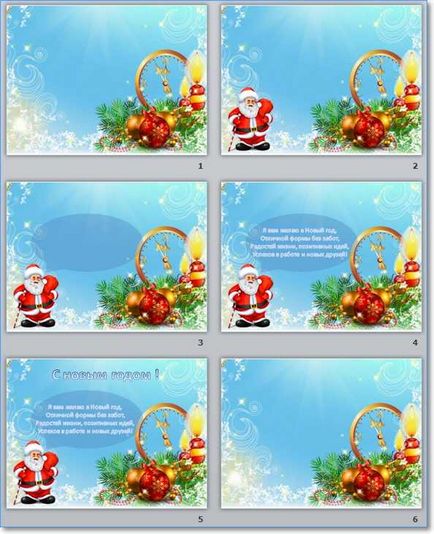
1 Deschideți programul pentru a crea prezentări PowerPoint
- Meniul Start are o căutare. Începeți să introduceți text pentru a obține numele programului Microsoft PowerPoint și dacă acesta este instalat pe computer, îl va vedea în rezultatele căutării.
2 Alegeți un aspect
Din moment ce folosesc programul pentru a crea prezentări, apoi pe slide-ul original va fi prezent. Nu avem nevoie. Eliminați.
Acasă - Aspect - slide-Blank
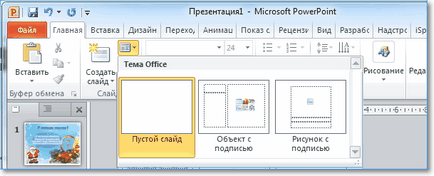
3 tapet Solicitarea
Ca fundal pentru cardurile noastre să ia ceva frumos model. Du-te la tab-ul de design - stil de fundal - Format fundal
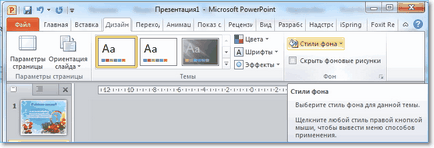
În fereastra de setări din fila Fill, selectați Imagine sau textura
În secțiunea inserției: apăsați butonul fișierului și selectați imaginea dorită dintr-un dosar. Facem click pe butonul Inserare și faceți clic pe butonul Închidere din fereastra Format fundal.
Imaginea selectată va fi întinsă la dimensiunea slide-ului. Context gata.
Acum puteți pokoldovat puțin peste cărțile noastre pentru a da un aspect mai original. Pentru a face acest lucru, adăugați un diapozitiv pe câteva elemente suplimentare: Moș Crăciun, textul salutul său și titlul de cărți noastre. Ei bine, așa că era clar că salut de la Moș Crăciun, face balon cu textul.
4 Adăugați decoratiunile si textul
Mai departe. Introduceți imagini cu Moș Crăciun.
Executați comanda Insert - Picture și mutați-l în colțul din stânga jos. Reduce dimensiunea sa un pic.
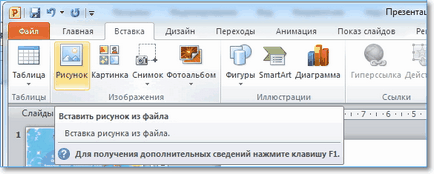
Do înștiințărilor Insert - Forme. Schimba forma la dimensiunea dorită.
Acum puteți adăuga mesajul de întâmpinare comanda de text Insert - WordArt. Alegerea unui text de eșantioane de fonturi și să o înlocuiască cu complimente noastre. Particularizarea dimensiunea cadrului cu dimensiunea textului pentru înștiințări.
De asemenea, face antet de cărți poștale.
Ei bine, acea carte este gata. Rămâne doar să-l salvați ca imagine și pot fi trimise prin e-mail.
5 Salvați cartea poștală
Pentru a salva, selectați File - Save As ... Dă numele cardului și cea mai importantă schimbare tipul de fișier în figură ca JPEG
Faceți clic pe Salvați și obțineți o fereastră nouă
Alegeți numai slide-ul curent.
Acum, salvați prezentarea să-l folosească pentru a crea alte carduri.

Apropo, ca parte a pachetului au un program de MicrosoftOffice Publisher remarcabil, este de asemenea posibil să se facă un salut frumos în formă de cărți, am scris pe blog despre crearea broșurii în ea.
Sper că aceste informații sunt utile pentru tine. Felicitări pentru toate viitoare și trecut!